2009年8月28日
8200471500
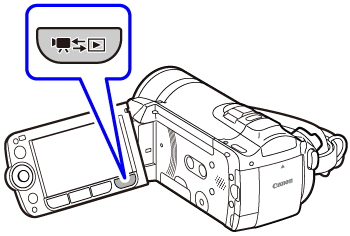
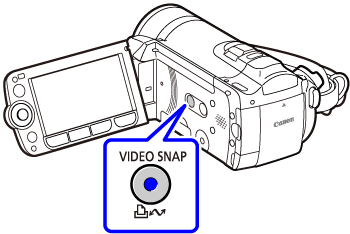
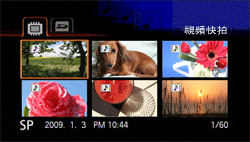

 您可以選擇內置記憶體或記憶卡中的原始影片。
您可以選擇內置記憶體或記憶卡中的原始影片。 ( FUNC. ) >。
( FUNC. ) >。
 選擇音樂] 並按 <
選擇音樂] 並按 < ( SET ) >。
( SET ) >。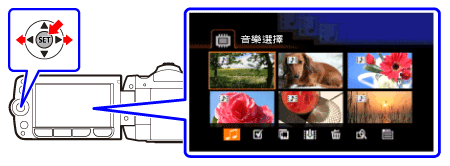
 > 音樂曲目。
> 音樂曲目。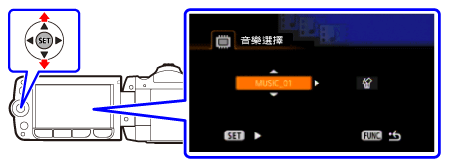
 ( SET ) > 試聽選擇的曲目。按 <
( SET ) > 試聽選擇的曲目。按 < ( SET ) > 停止播放。
( SET ) > 停止播放。 ( FUNC. ) > 兩次以關閉選單。
( FUNC. ) > 兩次以關閉選單。 (播放/暫停) > 或 <
(播放/暫停) > 或 < ( SET ) >開始播放配有所選背景音樂的視頻快拍。
( SET ) >開始播放配有所選背景音樂的視頻快拍。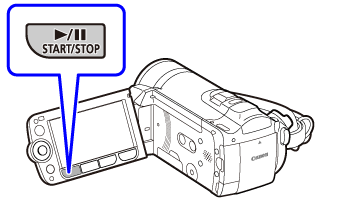
 (拍照模式) >。
(拍照模式) >。
 Music Data 光碟中亦包含非預先安裝至內置記憶體的額外音樂曲目。
Music Data 光碟中亦包含非預先安裝至內置記憶體的額外音樂曲目。
 將音樂檔案傳輸至與儲存您要播放的場景相同的記憶體。
將音樂檔案傳輸至與儲存您要播放的場景相同的記憶體。 、
、 )或記憶卡時,影片及背景音樂曲目可能無法正常播放。這種情況下,建議將您的記錄儲存至電腦,初始化記憶體,傳輸音樂檔案,然後將視頻檔案寫入攝錄機。
)或記憶卡時,影片及背景音樂曲目可能無法正常播放。這種情況下,建議將您的記錄儲存至電腦,初始化記憶體,傳輸音樂檔案,然後將視頻檔案寫入攝錄機。